קורס שמתאים למשתמשי אקסל בעסקים שצברו ידע וניסיון וכעת מוכנים לעבור לרמה המתקדמת.
-
הפונקציה SUM
הסבר
הפונקציה SUM באקסל, הנה פונקציה מתמטית, המחזירה את סיכום הערכים בטווח. כדי לסכם טווח רציף, יש להפעיל את הנוסחה ולסמן את הטווח.
כדי לסכם טווח שאינו רציף, יש להקיש פסיק בין טווח לטווח (כך ניתן לסכם עד 255 טווחים שאינם רציפים).
הפונקציה אינה מתעלמת משורות מסוננות או משורות נסתרות ומסכמת גם אותם.
הפונקציה תחזיר הודעת שגיאה, במידה ובטווח יש שגיאת A/N#.
הפונקציה תדע להתעלם מטקסטים ולא לסכם אותם.תחביר
SUM(number1,[number2],…)
ארגומנטים נדרשים
number1 המספר הראשון שברצונך לחבר. המספר יכול להיות כמו 4, הפניה לתא כמו B6 או טווח של תאים כמו B2:B8.
ארגומנטים אופציונליים
number2-255 זהו המספר השני שברצונך לחבר. באפשרותך לציין עד 255 מספרים באופן זה.
דוגמה
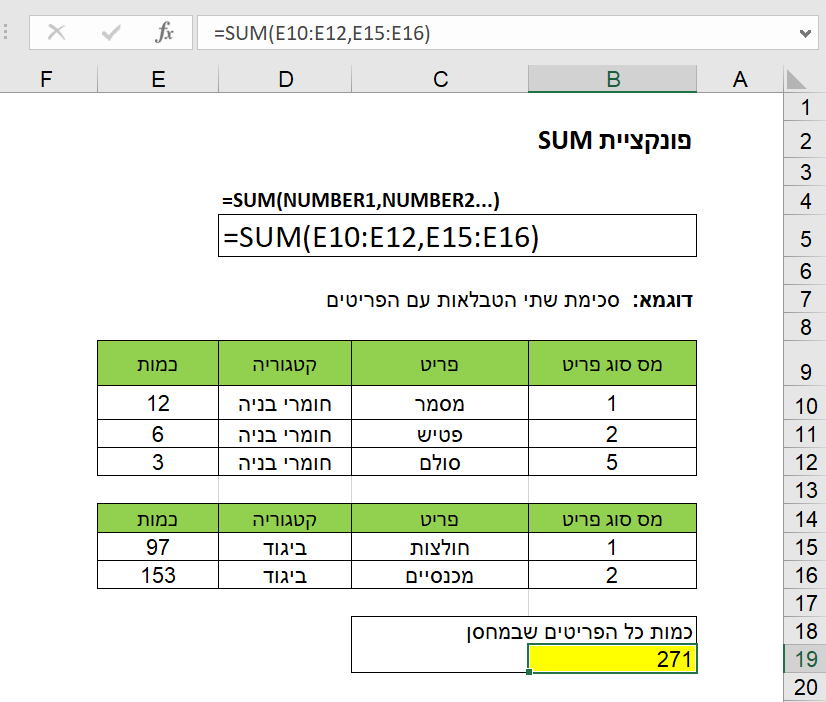
בעיות שכיחות*
בעיה מה השתבש הפונקציה SUM מציגה #####, לא את התוצאה. בדוק את רוחב העמודות. ##### פירושו בדרך כלל שהעמודה צרה מכדי להציג את תוצאת הנוסחה. הפונקציה SUM מציגה את הנוסחה עצמה כטקסט, במקום את התוצאה. ודא שהתא אינו מעוצב כטקסט. בחר את התא או הטווח בשאלה והשתמש ב- Ctrl + 1 כדי להציג את תיבת הדו עיצוב תאים ולאחר מכן לחץ על הכרטיסיה מספר ובחר את התבנית הרצויה. אם התא עוצב כטקסט ואינו משתנה לאחר שינוי התבנית, ייתכן שיהיה עליך להשתמש ב- F2 > Enterכדי לאלץ את התבנית להשתנות. הפונקציה SUM אינה מתעדכנת. ודא שחישוב מוגדר לאוטומטי. בכרטיסיה נוסחה עבור אל אפשרויות חישוב. באפשרותך להשתמש גם ב- F9 כדי לכפות את חישוב גליון העבודה. 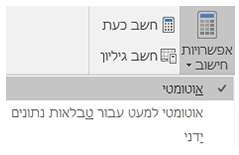
ערכים מסוימים אינם מסוכמים. ניתן לסכם רק את הערכים המספריים בהפניה או בטווח של הפונקציה. הפונקציה מתעלמת מתאים ריקים, מערכים לוגיים כגון TRUE ומטקסט. הNAME? שגיאה מופיעה במקום התוצאה הצפויה. בדרך כלל פירוש הדבר שהנוסחה מאויתת באופן שגוי, למשל =sume(A1:A10) במקום =SUM(A1:A10). הפונקציה SUM מציגה מספר שלם, אך היא אמורה להציג מספרים עשרוניים בדוק את עיצוב התא כדי לוודא שאתה מציג מקומות עשרוניים. בחר את התא או הטווח בשאלה והשתמש ב- Ctrl + 1 כדי להציג את תיבת הדו עיצוב תאים ולאחר מכן לחץ על הכרטיסיה מספר ובחר את התבנית הרצויה, והקפד לציין את מספר המקומות העשרוניים הרצויים. *כפי שמופיעות באתר התמיכה לאופיס של מיקרוסופט

